Azure Percept Audio ve konuşma modülü sorunlarını giderme
Önemli
Azure Percept DK'nın kullanımdan kaldırılması:
Güncelleştirme 22 Şubat 2023: Percept DK Görüntü İşleme ve Ses aksesuar bileşenleri (Görüntü ve Ses SOM olarak da bilinir) için bir üretici yazılımı güncelleştirmesi artık burada kullanıma sunulmuştur ve aksesuar bileşenlerinin kullanımdan kaldırılma tarihinden sonra çalışmaya devam etmesini sağlayacaktır.
Azure Percept genel önizlemesi, yeni uç cihaz platformlarını ve geliştirici deneyimlerini destekleyecek şekilde geliştirilecek. Bu evrimin bir parçası olarak Azure Percept DK ve Ses Donatısı ve Percept DK için destekleyici Azure hizmetleri 30 Mart 2023'de kullanımdan kaldırılacaktır.
30 Mart 2023 tarihinden itibaren Azure Percept DK ve Ses Donatısı artık Azure Percept Studio, işletim sistemi güncelleştirmeleri, kapsayıcı güncelleştirmeleri, web akışını görüntüleme ve Özel Görüntü İşleme tümleştirmesi gibi Azure hizmetleri tarafından desteklenmeyecektir. Microsoft artık müşteri başarısı desteği ve ilişkili destek hizmetleri sağlamayacaktır. Daha fazla bilgi için lütfen Emeklilik Bildirimi Blog Gönderisi'ni ziyaret edin.
Sesli yardımcı uygulama sorunlarını gidermek için aşağıdaki yönergeleri kullanın.
Konuşma modülünün çalışma zamanı durumunu denetleme
azureearspeechclientmodule çalışma zamanı durumunun çalışıyor olarak gösterilip gösterilmediğini denetleyin. Cihaz modüllerinizin çalışma zamanı durumunu bulmak için Azure portal açın ve Tüm kaynaklar -[IoT hub'ınız] ->>IoT Edge ->[cihaz kimliğiniz] bölümüne gidin. Tüm yüklü modüllerin çalışma zamanı durumunu görmek için Modüller sekmesini seçin.
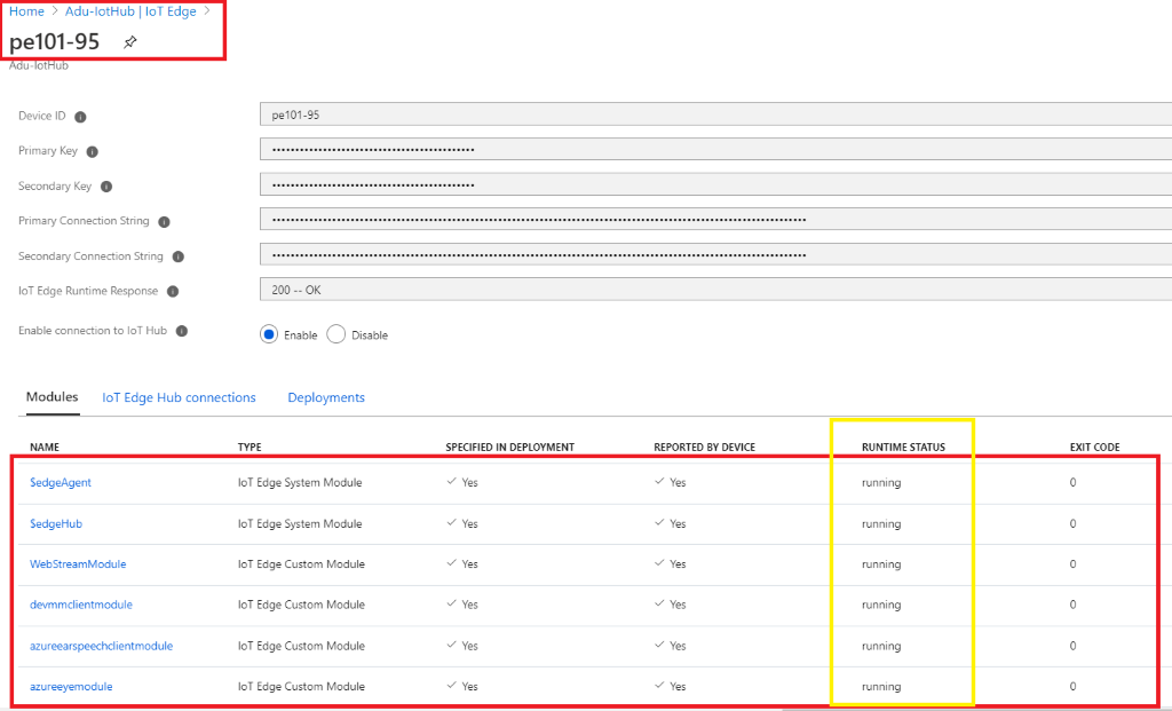
azureearspeechclientmodule çalışma zamanı durumu çalışıyor olarak listelenmiyorsa Set modules ->azureearspeechclientmodule öğesini seçin. Modül Ayarları sayfasında İstenen Durum'uçalışıyor olarak ayarlayın ve Güncelleştir'i seçin.
Sesli yardımcı uygulaması yüklenemiyor
Sesli yardımcı şablonlarından birini dağıtmayı deneyin. Şablon dağıtmak, sesli yardımcı uygulamaları için gereken tüm destek kaynaklarının oluşturulmasını sağlar.
Sesli yardımcı şablonu oluşturulmuyor
Sesli yardımcı şablonu oluşturma hatası genellikle destekleyici kaynaklardan biriyle ilgili bir sorundur.
- Daha önce oluşturulan tüm sesli yardımcı kaynaklarını silin.
- Yeni bir sesli yardımcı şablonu dağıtın.
Sesli yardımcı oluşturuldu ancak komutlara yanıt vermiyor
Bu sorunu gidermek için LED davranışı ve sorun giderme kılavuzundaki yönergeleri izleyin.
Sesli yardımcı, Speech Studio'da oluşturulan özel anahtar sözcüklere yanıt vermiyor
Konuşma modülü güncel değilse bu durum oluşabilir. Konuşma modülünü en son sürüme güncelleştirmek için şu adımları izleyin:
Azure Percept Studio giriş sayfasının sol menü panelinde Cihazlar'ı seçin.
Cihazınızı bulun ve seçin.
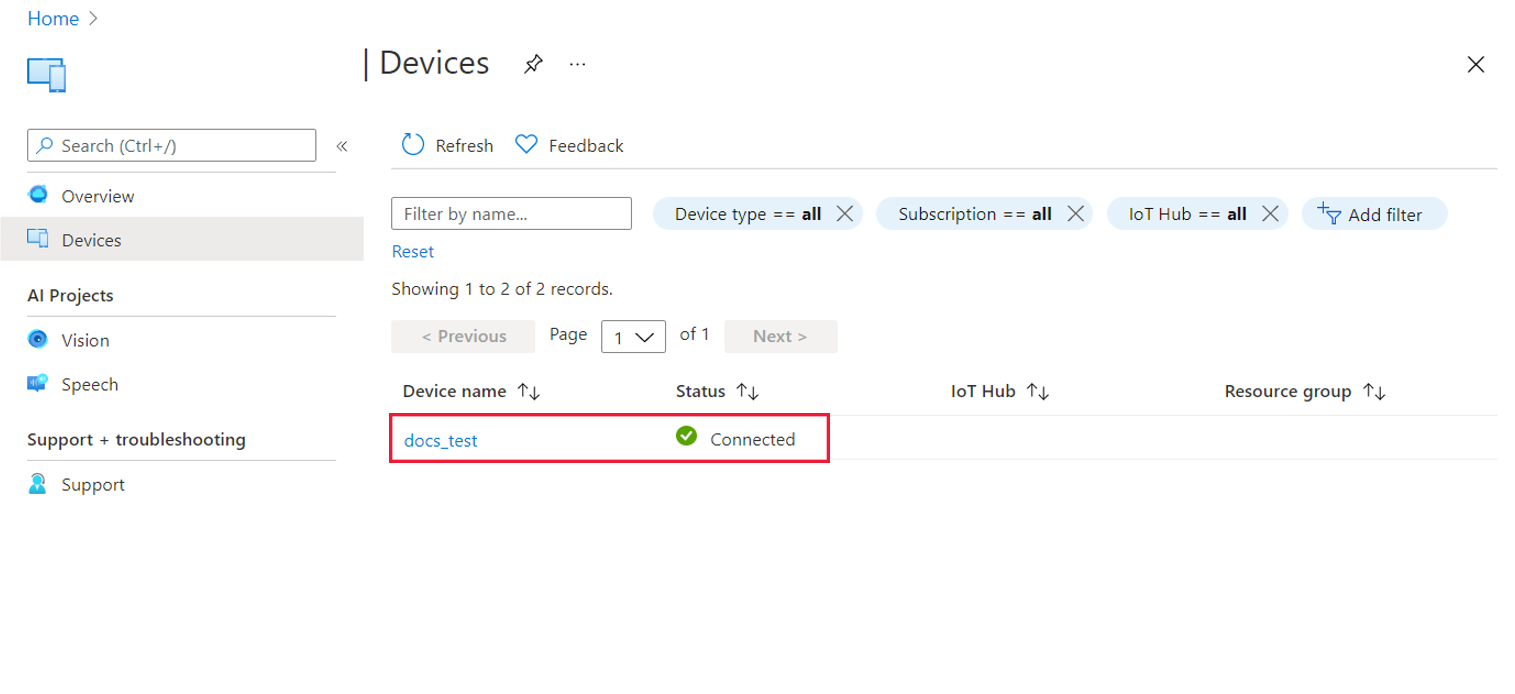
Cihaz penceresinde Konuşma sekmesini seçin.
Konuşma modülü sürümünü denetleyin. Bir güncelleştirme varsa sürüm numarasının yanında bir Güncelleştir düğmesi görürsünüz.
Konuşma modülü güncelleştirmesini dağıtmak için Güncelleştir'i seçin. Güncelleştirme işleminin tamamlanması genellikle 2-3 dakika sürer.
Konuşma modülü günlüklerini toplama
Bu komutları çalıştırmak için geliştirme setine SSH yazın ve komutları SSH istemci istemine girin.
Konuşma modülü günlüklerini toplama:
sudo iotedge logs azureearspeechclientmodule
Daha fazla çözümleme için çıkışı bir .txt dosyasına yeniden yönlendirmek için aşağıdaki söz dizimini kullanın:
sudo [command] > [file name].txt
.txt dosyasının izinlerini kopyalanacak şekilde değiştirin:
sudo chmod 666 [file name].txt
Çıktıyı bir .txt dosyasına yeniden yönlendirdikten sonra SCP aracılığıyla dosyayı ana bilgisayarınıza kopyalayın:
scp [remote username]@[IP address]:[remote file path]/[file name].txt [local host file path]
[yerel ana bilgisayar dosya yolu], ana bilgisayarınızdaki .txt dosyasını kopyalamak istediğiniz konumu ifade eder. [uzak kullanıcı adı], kurulum deneyimi sırasında seçilen SSH kullanıcı adıdır.
Bilinen sorunlar
- Ücretsiz deneme kullanıyorsanız, konuşma modeli ücretsiz deneme fiyat planını aşabilir. Bu durumda model hata iletisi olmadan çalışmayı durdurur.
- 5'ten fazla IoT Edge cihaz bağlıysa rapor (IoT Hub ve Speech Studio'ya telemetri yoluyla gönderilen metin) engellenebilir.
- Cihaz kaynaklardan farklı bir bölgedeyse rapor iletisi gecikebilir.